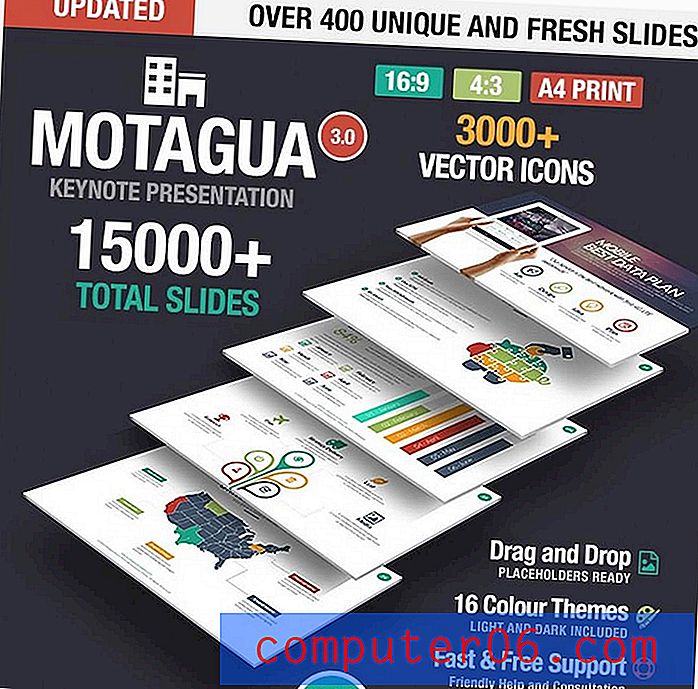Jak odstranit textové pole v aplikaci Excel 2013
Pokud máte v tabulce aplikace Excel textové pole, které je třeba odstranit, možná vás zajímá, jak je to možné. Při úpravách textového pole se v horní části okna zobrazí karta Kreslicí nástroje, ale v této nabídce není žádná možnost, která by umožnila odstranit textové pole.
Naštěstí je možné zbavit se textového pole v Excelu, které už nepotřebujete, i když proces je poněkud odlišný od toho, jak byste tradičně odstraňovali objekty nebo data z tabulky. Náš průvodce níže vám ukáže, jak na to.
Jak odebrat textové pole z tabulky v aplikaci Excel 2013
Kroky v tomto článku byly provedeny v aplikaci Microsoft Excel 2013, ale budou fungovat i v Excelu 2010 a Excel 2016. Výsledkem dokončení těchto kroků je, že textové pole, které dříve bylo v tabulce, bude nyní úplně pryč.
Krok 1: Otevřete tabulku v aplikaci Excel 2013.
Krok 2: Klepnutím na okraj textového pole jej vyberte. Všimněte si, že nemůžete kliknout dovnitř textového pole, aby to fungovalo. Samotné pole musí být vybráno.

Krok 3: Stisknutím klávesy Delete nebo Backspace na klávesnici odstraníte textové pole z tabulky.
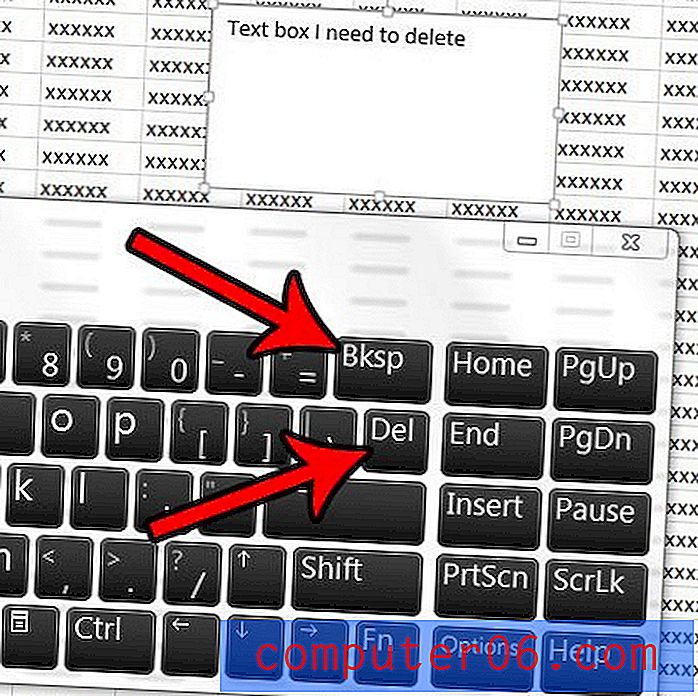
Všimněte si, že můžete také zvolit oříznutí textového pole také kliknutím pravým tlačítkem na textové pole po kliknutí na ohraničení a výběrem možnosti Vyjmout .
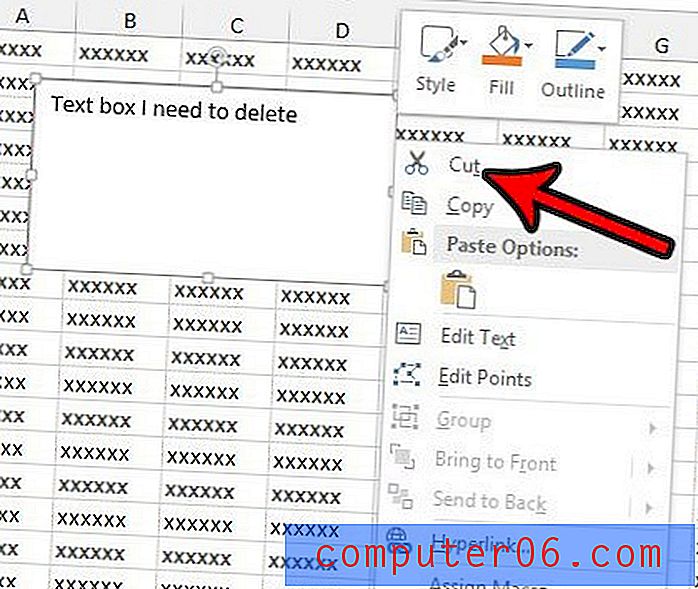
Je v tabulce celá řada buněk, které již nepotřebujete, a chtěli byste se jich zbavit? Naučte se, jak odstranit řádek v aplikaci Excel 2013 pro rychlý a snadný způsob, jak eliminovat mnoho buněk najednou.